
Microsoft PowerPoint avulla voit katsella ja vaihtaa esitysten vanhemmille versioille. Jos olet vahingossa poistanut jotain tärkeää, ja se sai vertuneen PowerPoint, tässä voit palauttaa sen.
Vaatimukset
Ennen kuin aloitat, varmista, että sinulla on a Microsoft 365 Tilaus. Kyky tarkastella ja palauttaa PowerPoint-esitysten aiemmat versiot voivat käyttää vain Microsoft 365 -liittymän kautta.
Onneksi tämä tilaus antaa sinulle pääsyn kaikkiin muihin toimistosovelluksiin yhdessä 1TB: n kanssa Otedrive Varastointi. Voit laittaa pilvivarastoon hyvään käyttöön tallentamalla automaattisesti esitykset OneDrive.
Myös mahdollistaminen Auto-Tallenna PowerPoint tarvitaan version historian käyttöön. Voit tehdä niin, sinun on luotava uusi PowerPoint-esitys ja käännä sitten "AutoSave" -kytkin päälle asiakirjan otsikkorivillä. Kun PowerPoint näyttää vahvistuksen ponnahdusikkunan, valitse "Onedrive".
Kuinka nähdä vanhemmat versiot PowerPoint-esityksistä
Nyt kun olet lajitellut perusasiat, avaa PowerPoint ja lataa PowerPoint-esityksen. On olemassa kaksi tapaa tarkistaa versionhistoria täällä, ja näytämme sinulle molemmat.
Valitse ensin valikkorivillä "Tiedosto".
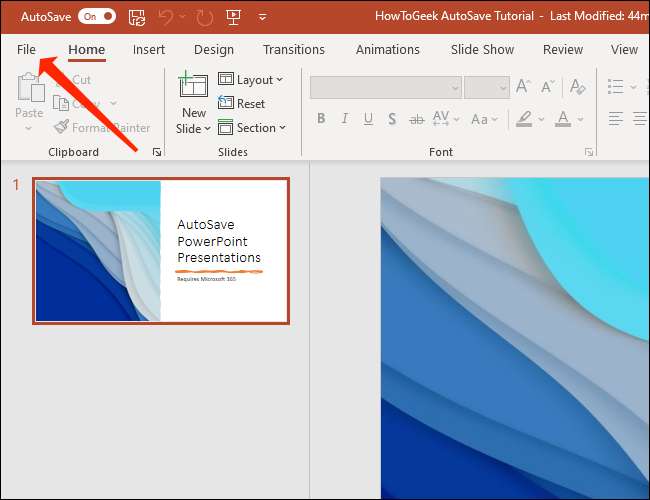
Valitse vasemmanpuoleisessa ruudussa "Info."
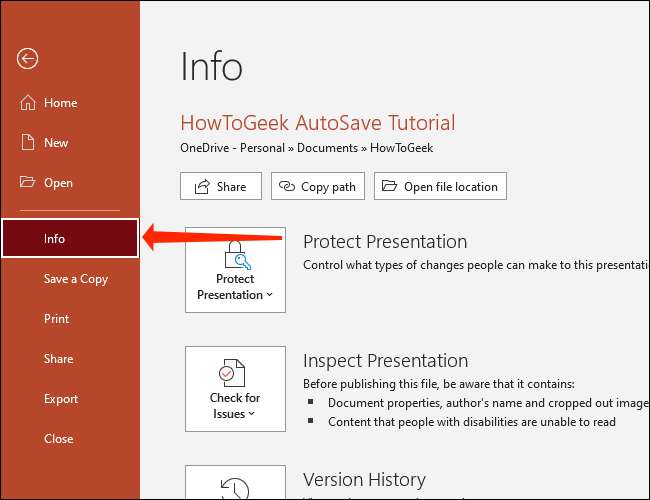
Napsauta "Version historia" oikealla.
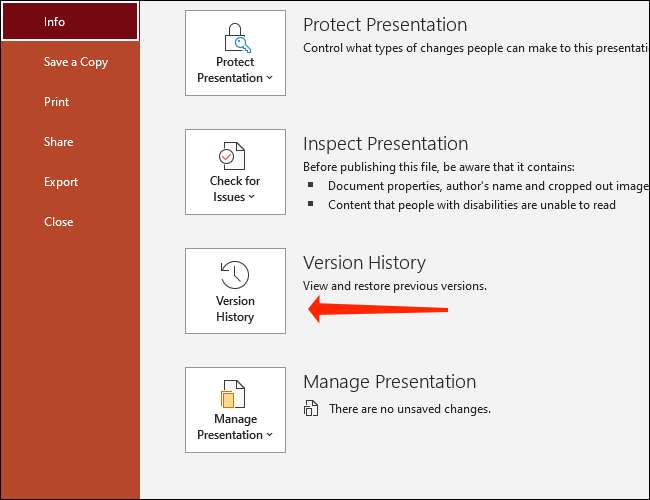
Vaihtoehtoisesti voit napsauttaa avaamasi asiakirjan yläosassa olevaa tiedostonimeä ja valitse "Versionhistoria" ponnahdusvalikosta.

Riippumatta siitä, mikä menetelmä valitset, uusi ruudullinen merkitty "Version historia" avautuu esityksen oikealla puolella PowerPointissa.
Microsoft PowerPoint lajittelee asiakirjaan vanhemmat versiot päivämäärän ja kellonajan mukaan. Voit ladata esityksen edellisen version napsauttamalla "Avaa versio" -painiketta version alapuolella, jonka haluat palata.
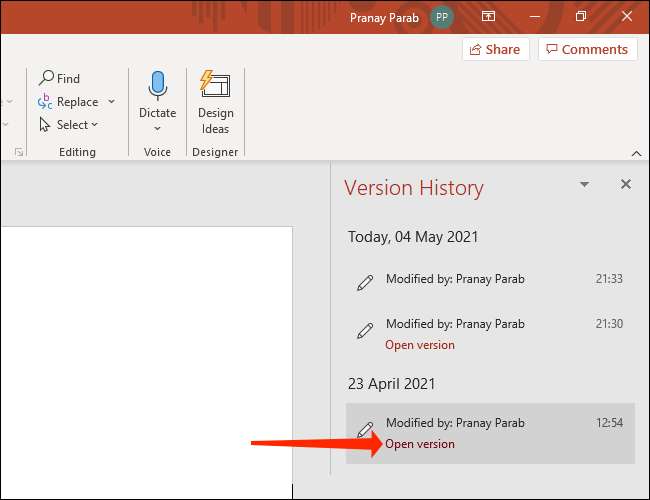
Tämä avaa vain luku -tiedoston, joka näyttää PowerPoint-esityksen vanhemman version. Ribbon-valikon alapuolella näet painikkeen "Palauta". Napsauta sitä palataksesi edelliseen versioon.

Huomaa, että tämä korvaa PowerPoint-esityksen. Voit aina toistaa samat vaiheet käymään asiakirjan modifioidussa versiossa, jos haluat kopioida muita muutoksia vanhempaan versioon.
Jos käytät Microsoft 365 -sovelluksia usein, saatat myös olla kiinnostunut tietämään, miten palauttaa aiemmat versiot Excel-työkirjat tai Word-asiakirjat .
Liittyvät: Kuinka tarkastella ja palauttaa Word-asiakirjan aiemmat versiot







